Haier LET32T1000HFM: 04 Пайдалану
04 Пайдалану: Haier LET32T1000HFM
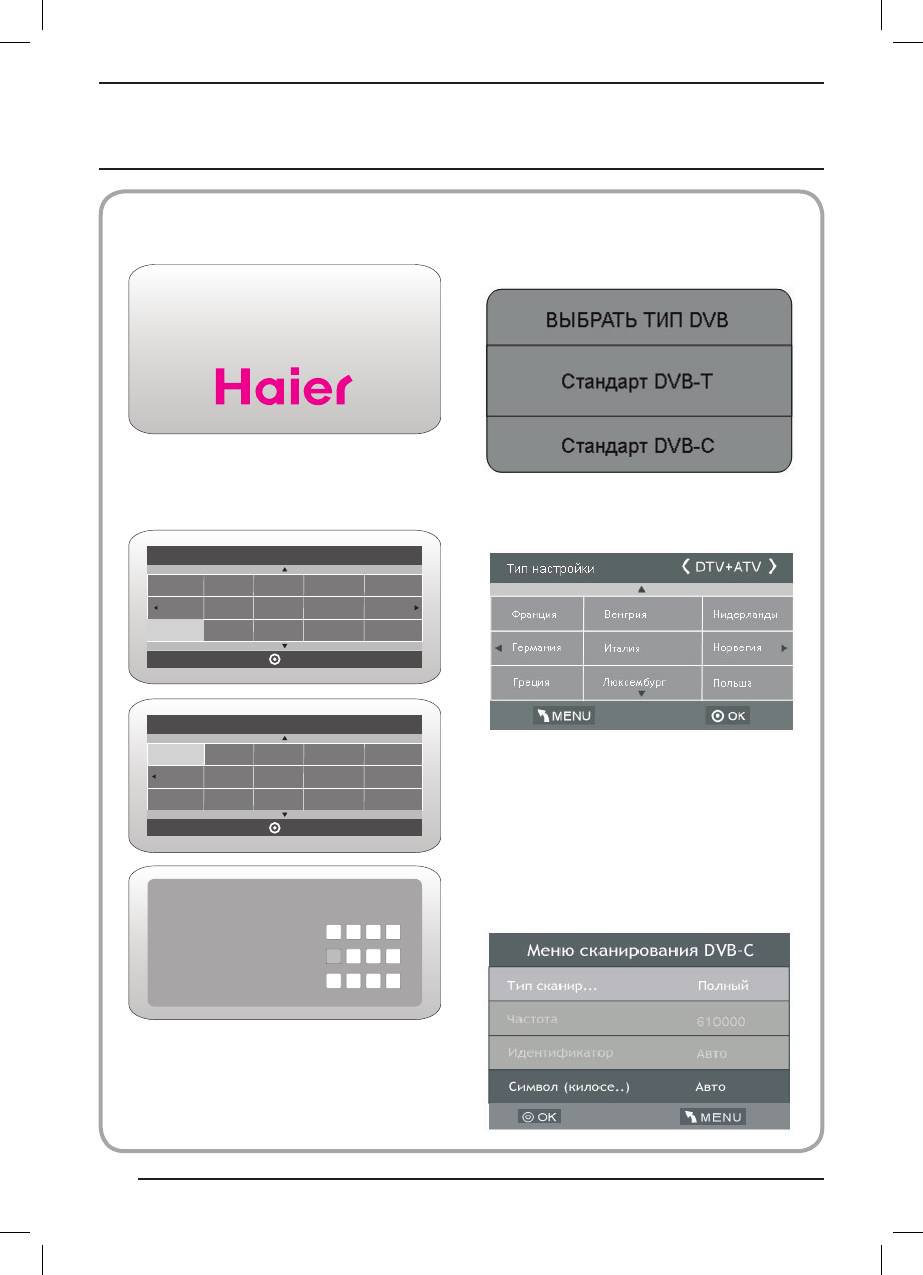
04 Пайдалану
44
WELCOME!
Thank you for choosing
Бұл сурет теледидарды алғаш қосқанда немесе
зауыттық баптауларды орнатқанда ғана пайда бола-
ды:
Please select on OSD language
Czech
Spanish
Italian
Polski
Deutsch
Greek
Magyar
Russian
English
French
Nederlands
Romanian
OK
Mode Select
HomeMode
Shop Mode
OK
Password
Please enter old password
0000
Please enter new password
Confirm new password
2) түймелерін DVB-T/DVB – C таңдау үшін
пайдаланып, таңдауды растау үшін ОК түймесін
басыңыз.
а. Егер DVB-T таңдаған болсаңыз, келесі қадамда ар-
наларды баптау типін және елді таңдаңыз, одан кейін
баптауды бастау үшін ОК түймесін басыңыз.
б. Егер DVB-C таңдаған болсаңыз, келесі қадамда
DVB-C жүйесінің конфигурацияларын (сканерлеу типі/
жиілік/желінің идентификациялық номері/таңбалық
жылдамдық (KS/S) баптаңыз, одан кейін арналар типі
мен елдер менюін шақыру үшін ОК түймесін басыңыз,
DVB-T таңдағандағыдай әрекет етіңіз, одан кейін бап-
тау типін (DTV/ATV) таңдаңыз.
Қажетті елді таңдап, баптауды бастау үшін ОК түймесін
басыңыз.
1) түймелерін меню позициясын таңдау және
баптауларды өзгерту үшін пайдаланыңыз. Растау
үшін ОК түймесін қолданыңыз.
Менюде көрсетілетін қажетті тілді, Үй/Дүкен режимін
таңдаңыз.
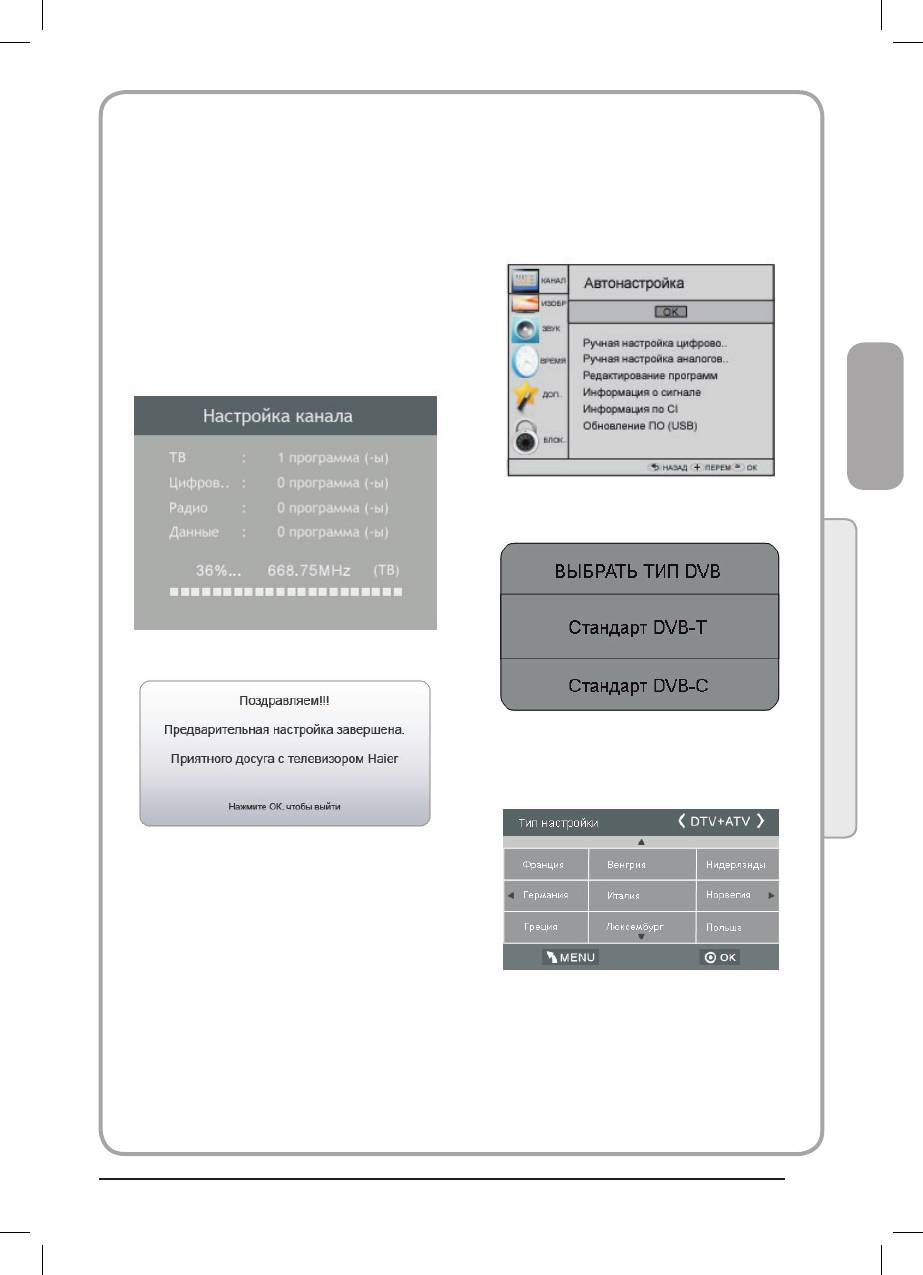
3) Арналар баптауы басталады. Бұл процесс бірнеше
минутты алуы мүмкін. Экранда іздеу барысы мен
табылған арналар саны көрсетіледі.
1) МЕНЮ параметрін, одан кейін АРНА менюін
4) Егер ATV баптауын тоқтатқыңыз келсе, іздеу ба-
таңдау үшін – түймелерін, одан кейін ОК түймесін
рысын тоқтату мақсатында МЕНЮ түймесін басыңыз.
басыңыз.
Экранда қалқымалы терезе пайда болады, түймесін
2) Автоматты баптауды таңдау үшін түймелерін
басып, растау үшін YES параметрін таңдаңыз. Сіз
пайдаланыңыз, одан кейін ОК түймесін басыңыз.
бірден DTV баптауына өтесіз. Теледидарды келесі рет
қосқанда экранда қайта орнату туралы ескерту пайда
болады.
5). Баптау аяқталғанда арналар ретсіз орналасады.
Арналарды жою, өзгерту, орындарын ауыстыру неме-
се атауларын өзгерту қажет болса, арна «Менюінен»
«Өңдеу» бөлімін таңдаңыз.
3). түймелерін DVB-T/DVB-C таңдау үшін пайда-
ланып, таңдауды растау үшін ОК түймесін басыңыз.
6). Құттықтаймыз!
04 Пайдалану
4). Арналарды баптау сияқты менюде түймелерін
ATV/DTV/DTV+ATV таңдау үшін пайдаланыңыз. Еліңізді
таңдау үшін түймесін, одан кейін түймелерін
басыңыз. Растау үшін ОК түймесін басыңыз.
Баптауды аяқтау үшін ОК түймесін басыңыз.
5) Арналар баптауы басталады. Бұл процесс бірнеше
минутты алуы мүмкін. Экранда іздеу барысы мен
табылған арналар саны көрсетіледі.
6) Егер ATV баптауын тоқтатқыңыз келсе, іздеу ба-
рысын тоқтату мақсатында МЕНЮ түймесін басыңыз.
Экранда қалқымалы терезе пайда болады, түймесін
басып, растау үшін YES параметрін таңдаңыз. Сіз
45
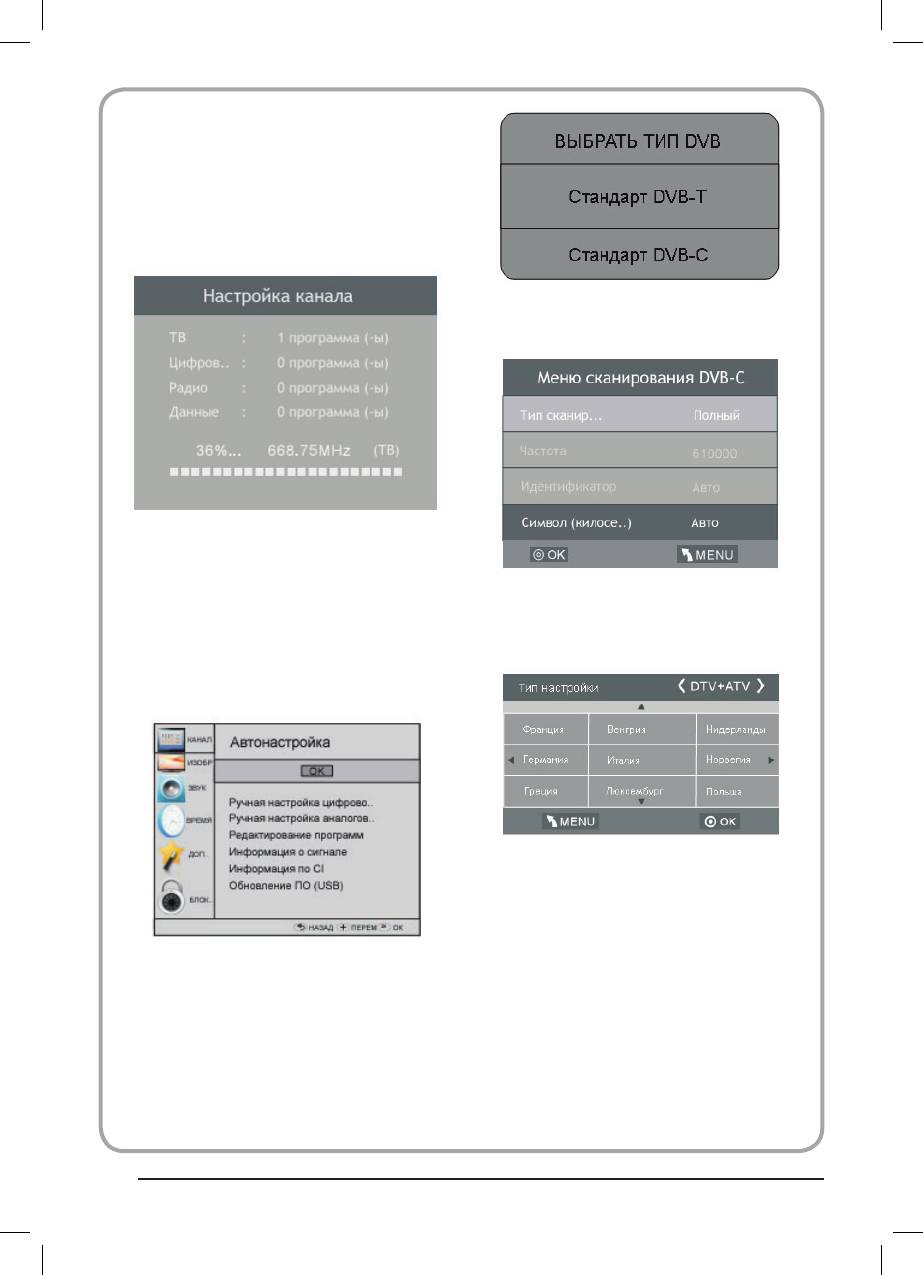
46
бірден DTV баптауына өтесіз. DTV баптауын өткізіп
жіберу үшін, жоғарыда сипатталған процедураны
орындаңыз. Теледидарды келесі рет қосқанда экранда
қайта орнату туралы ескерту пайда болады.
7) Баптау аяқталғанда арналар ретсіз орналасады.
Арналарды өткізіп жіберу, ретін өзгерту, орындарын
ауыстыру немесе атауларын өзгерту қажет болса,
арна «Менюінен» «Өңдеу» бөлімін таңдаңыз.
4). түймелерін сканерлеу/таңба типін (Ks/S)
таңдау үшін пайдаланыңыз, таңдауды растау үшін ОК
түймесін басыңыз.
5). Арналарды баптау сияқты менюде түймелерін
1). МЕНЮ параметрін, одан кейін АРНА менюін
ATV/DTV/DTV+ATV таңдау үшін пайдаланыңыз. Еліңізді
таңдау үшін –
түймелерін, одан кейін ОК түймесін
таңдау үшін түймесін, одан кейін түймелерін
басыңыз.
басыңыз. Растау үшін ОК түймесін басыңыз.
2). Автоматты баптауды таңдау үшін
түймелерін
пайдаланыңыз, одан кейін ОК түймесін басыңыз.
6). Арналар баптауы басталады. Бұл процесс бірнеше
минутты алуы мүмкін. Экранда іздеу барысы мен
табылған арналар саны көрсетіледі.
7). Егер ATV баптауын өткізіп жібергіңіз келсе, іздеу ба-
рысын тоқтату мақсатында МЕНЮ түймесін басыңыз.
Экранда қалқымалы терезе пайда болады, түймесін
3). түймелерін DVB-T/DVB-C таңдау үшін пайдала-
басып, растау үшін YES параметрін таңдаңыз. Сіз
нып, таңдауды растау үшін ОК түймесін басыңыз.
бірден DTV баптауына өтесіз. Осы операцияны DTV
баптауын өткізіп жіберу үшін қайталауға болады. Те-
ледидарды келесі рет қосқанда экранда қайта орнату
туралы ескерту пайда болады.
8). Баптау аяқталғанда арналар ретсіз орналасады.
Арналарды өткізіп жіберу, ретін өзгерту, орындарын
ауыстыру немесе атауларын өзгерту қажет болса,
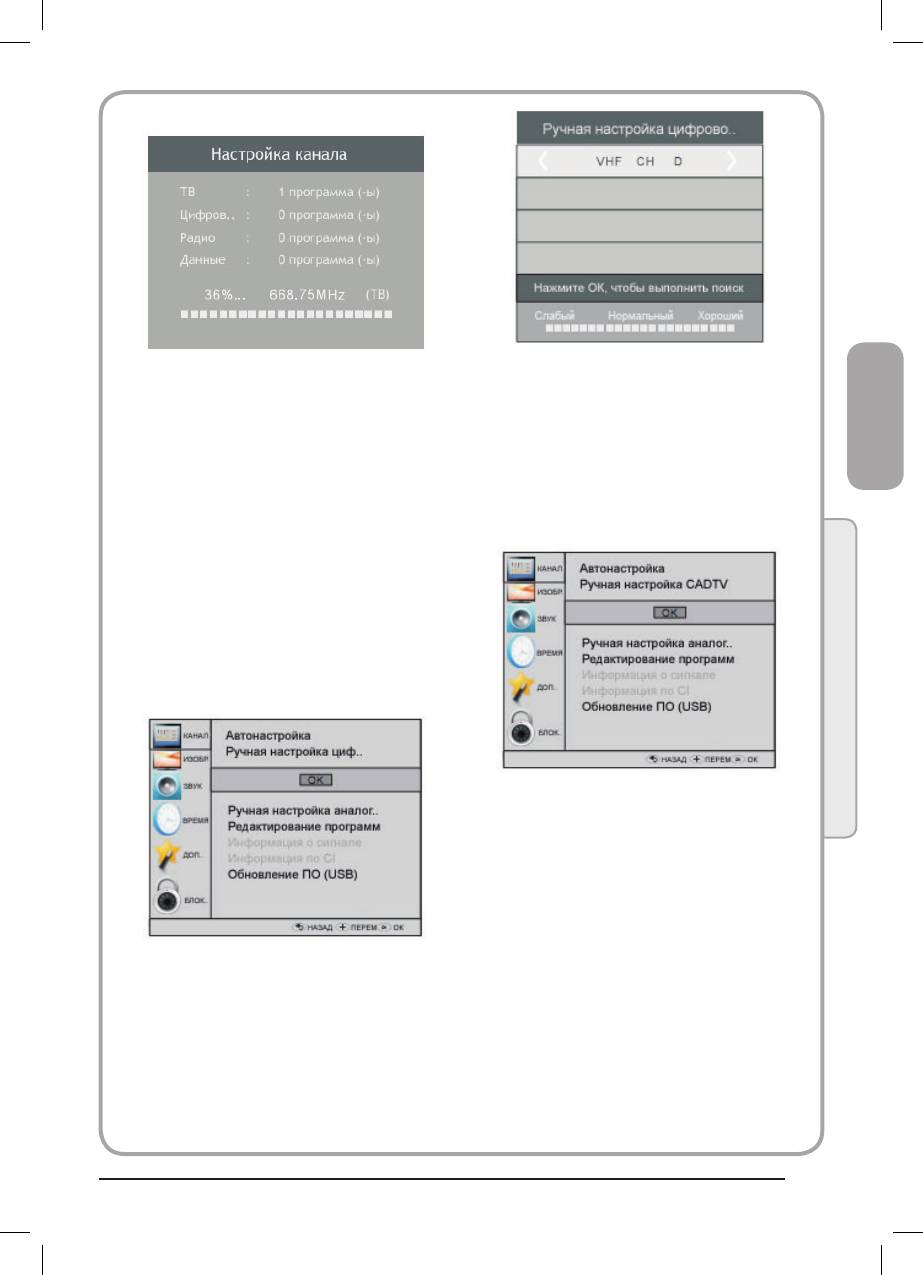
04 Пайдалану
47
арна «Менюінен» «Өңдеу» бөлімін таңдаңыз.
Егер DTV+ATV баптау типін таңдаған болсаңыз, ATV,
DTV және Радионы қосқандағы барлық арналарды бір
уақытта баптауға болады.
1). МЕНЮ түймесін, одан кейін АРНА менюін таңдау
Барлық сақталған арналар автоматты баптаудан кейін
үшін – түймелерін, одан кейін ОК түймесін
жоғалып кетеді.
басыңыз.
Автоматты баптаудан кейін DTV бірінші арнасына ауы-
2). Өз бетіңізбен CADTV баптауды таңдау үшін
сады.
түймелерін пайдаланыңыз, одан кейін ОК түймесін
басыңыз.
1). МЕНЮ түймесін, одан кейін АРНА менюін таңдау
үшін – түймелерін, одан кейін ОК түймесін
басыңыз.
2). Өз бетіңізбен DTV баптауды таңдау үшін
түймелерін пайдаланыңыз, одан кейін ОК түймесін
басыңыз.
3). Экранда өз бетіңізбен CADTV баптау терезесі пай-
да болады. (Жиілік/таңба (ks/s/QAM, QAM типті) таңдау
үшін түймелерін пайдаланыңыз, одан кейін іздеуді
бастау үшін ОК түймесін басыңыз. Сигнал табылғанда
кескін мен сигнал күші экранда пайда болады.
4). Негізгі менюге оралу үшін МЕНЮ түймесін
басыңыз.
5). Менюден шығу үшін ШЫҒУ түймесін басыңыз.
3). Экранда өз бетіңізбен DTV баптау терезесі пайда
болады. Қажетті арнаны таңдау үшін түймелерін
пайдаланыңыз, одан кейін іздеуді бастау үшін ОК
түймесін басыңыз. Сигнал табылғанда кескін мен сиг-
нал күші экранда пайда болады.
4). Менюге оралу үшін МЕНЮ түймесін басыңыз.
5). Менюден шығу үшін ШЫҒУ түймесін басыңыз.
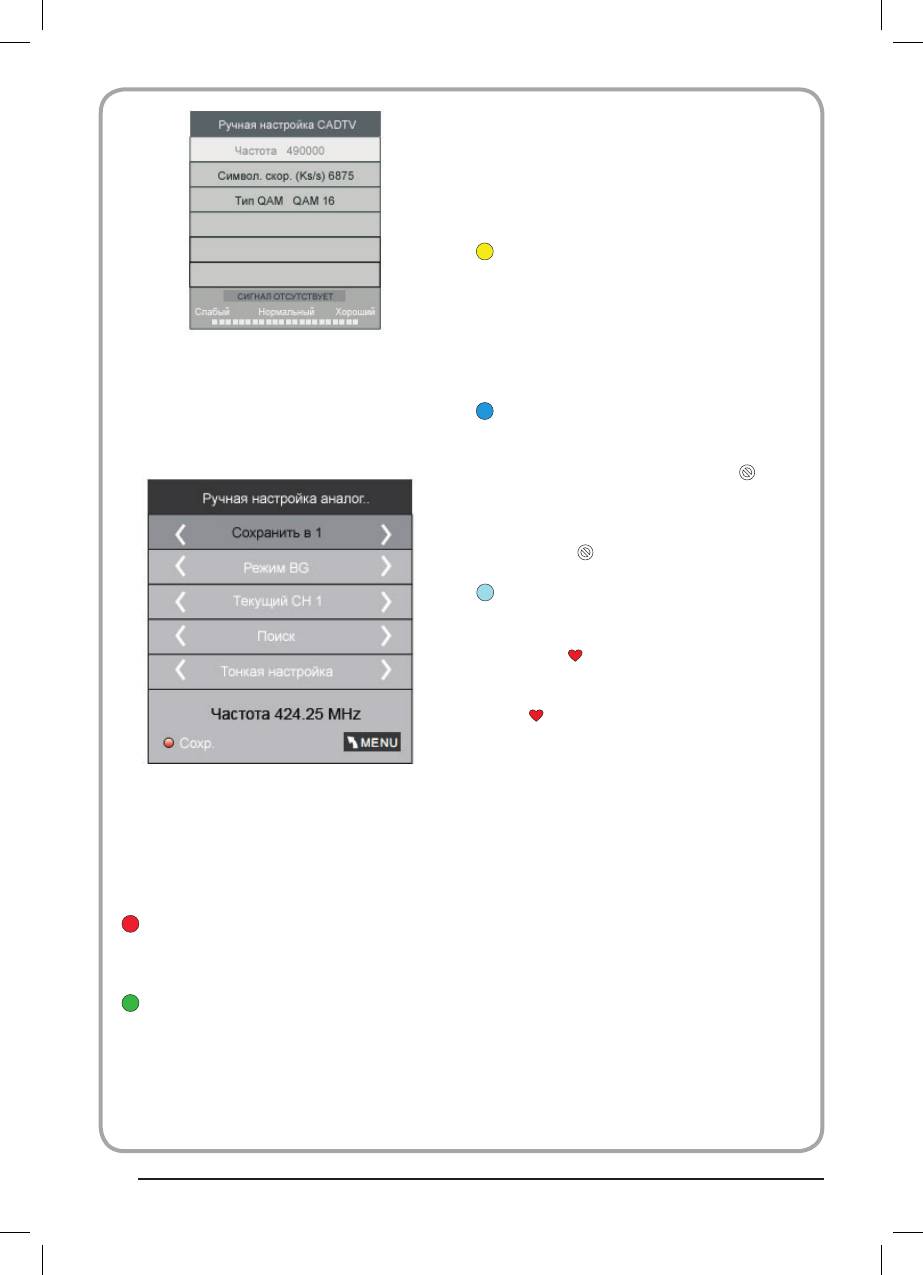
48
түймелерін басыңыз.
Реттеу режимінен шығу үшін МЕНЮ түймесін басыңыз,
менюден шығу үшін ҚАЙТУ түймесін басыңыз.
: ATV бағдарламасы атауының ұзындығы бес
таңбадан артық болмауы тиіс. DTV бағдарламалары
атауының ұзындығы 25 таңбадан артық болмауы тиіс.
Орнын ауыстыру қажет арнаны таңдау үшін
көрсеткілерді пайдаланыңыз. Одан кейін жылжы-
ту функциясын таңдау үшін сары түймені басыңыз.
Осы функцияны белсендірген соң, жылжыту үшін
көрсеткілерді пайдаланып, одан кейін растау үшін ОК
түймесін басыңыз.
Дыбыс жүйесін өзгертуге, аналогтық арналарды
Бағдарламаны таңдау үшін түймелерін таңдаңыз,
іздеуге, таңдалған арналарды баптауға және сақтауға
одан кейін таңдалған бағдарламаны өткізіп жіберу
болады.
үшін көгілдір түймені басыңыз. Оң жақта белгісі
пайда болады.
Өткізіп жіберген бағдарламаны таңдау үшін, өткізіп
жіберуден бас тарту мақсатында көгілдір түймені қайта
басыңыз. Сонда белгісі жоғалады.
Бағдарламаларды таңдау үшін түймелерін
пайдаланыңыз, одан кейін FAV түймесін басыңыз,
оң жақта белгісі пайда болады. Сүйікті
бағдарламаңызды таңдап, FAV түймесін қайта
басыңыз, бағдарламаны сүйікті бағдарламалар
тізімінен белгісі жоғалғанда жоя аласыз.
Сүйікті арналар тізімін құрағаннан кейін FAV түймесін
оларға жылдам қатынау мақсатында пайдалана ала-
сыз.
Арналарды өз бетіңізбен баптағаннан кейін сақтау
2). Арналар қабылдайтын ұя туралы мәлімет: (опция)
үшін қызық түймені басыңыз.
Бұл меню қайта кодталған карта туралы мәліметті
1). :
көрсете алады.
Кез келген бағдарламаны жоюға, атауын өзгертуге, ор-
нын ауыстыруға және өткізіп жіберуге болады.
Второй пункт МЕНЮ – МЕНЮ ИЗОБРАЖЕНИЯ.
Здесь Вы можете настраивать эффекты изображения,
Қызыл түймені бассаңыз, таңдалған бағдарлама жой-
такие как контраст, яркость и т.д.
ылады.
Используйте кнопку ОК для выбора и настройки.
Тек ATV бағдарламаларының атауын өзгертуге бола-
ды.
Бағдарламаның атауын өзгерту үшін бағыттағышты
оған жылжытып, жасыл түймені басыңыз.
Таңбаларды таңдау үшін түймелерін
пайдаланыңыз. Бағыттағышты жылжыту үшін
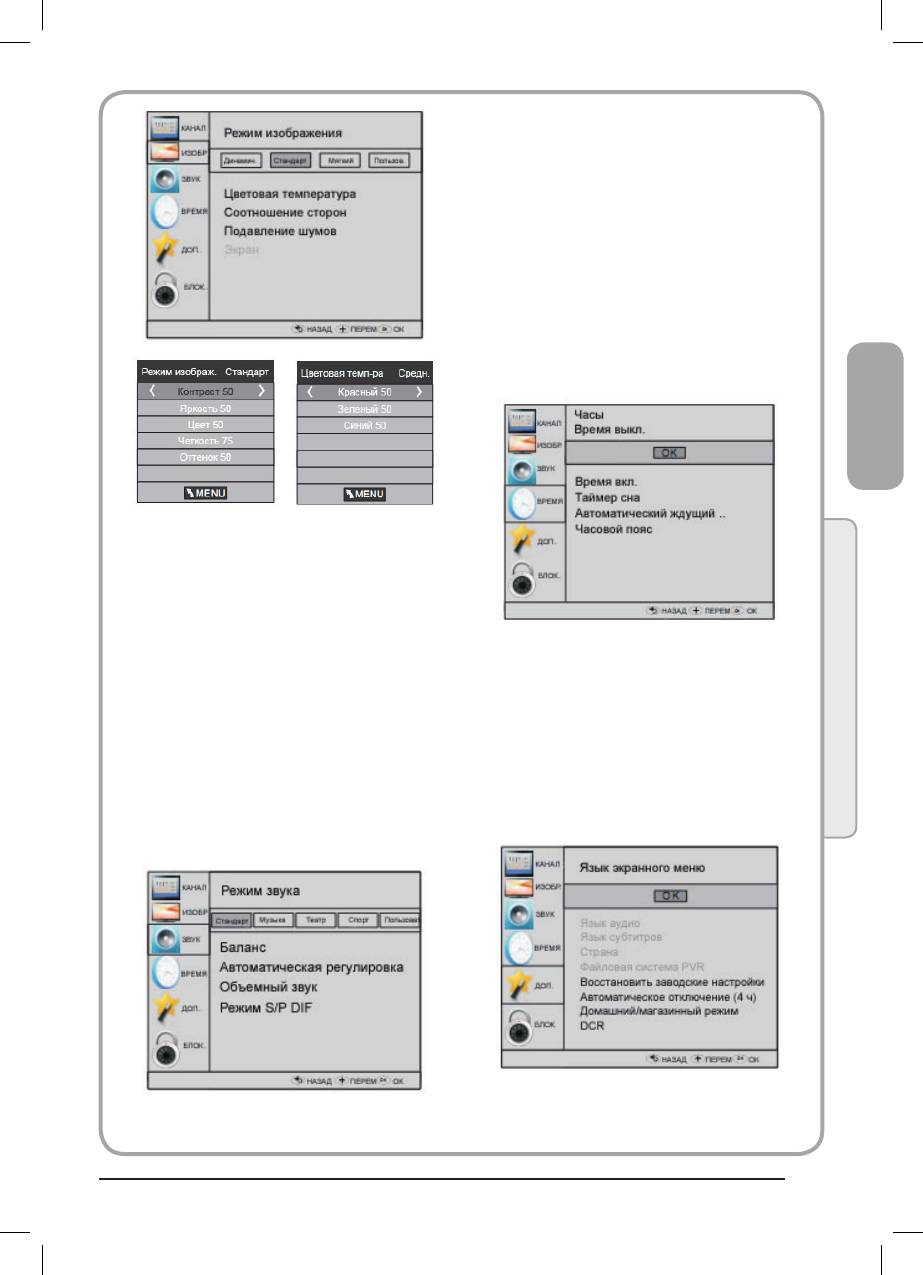
04 Пайдалану
49
Дыбысты автоматты баптау функциясы кіріс сигнал
күші шамадан тыс жоғары болғанда немесе дыбыс
бұзылғанда ғана қатынаулы болады.
МЕНЮ-дің төртінші пункті – УАҚЫТТЫ БАПТАУ
МЕНЮІ.
Бұнда сағатты баптауға, экран сағатын көрсетуге не-
месе жасыруға, өшіру таймерін баптауға және т.б.
әрекеттер орындауға болады.
түймелерін – таңдау, ОК түймесін – растау, ал
түймелерін таңдалған параметрлердің мәндерін
өзгерту мақсатында пайдаланыңыз.
1). Түсті баптау функциясы тек NTSC жүйесінде бар.
2). Түс температурасының төрт режимі бар: орташа,
жылы, суық және пайдаланушы.
3). Экранды тек компьютер қосулы кезде баптауға бо-
лады. Бұнда көлденең және тік орналасуды, өлшемді
және фазаны реттеуге болады.
Егер уақыт көрсетілместен Auto Sleep функция-
сы қосулы болса, теледидар автоматты түрде күту
режиміне өтеді. DTV жүйесінің арқасында уақыт авто-
МЕНЮ-дің үшінші пункті – ДЫБЫСТЫ БАПТАУ
матты түрде бапталады.
МЕНЮІ.
Бұнда жоғарғы дыбыс жиіліктерін, төменгі дыбыс
жиіліктерін, дыбыстық балансты және т.б. баптауға
МЕНЮ-дің бесінші пункті – ПАРАМЕТРЛЕР МЕНЮІ.
болады.
Бұнда экран менюінің тілін, аудио және субтитрлер
түймелерін – таңдау, ОК түймесін – растау, ал
тілін және т.б. баптауға болады.
түймелерін таңдалған параметрлердің мәндерін
өзгерту мақсатында пайдаланыңыз.
1. Егер теледидар соңғы төрт сағат бойы өзгеріссіз
жұмыс істесе, мысалы, арналар не дыбыс деңгейі
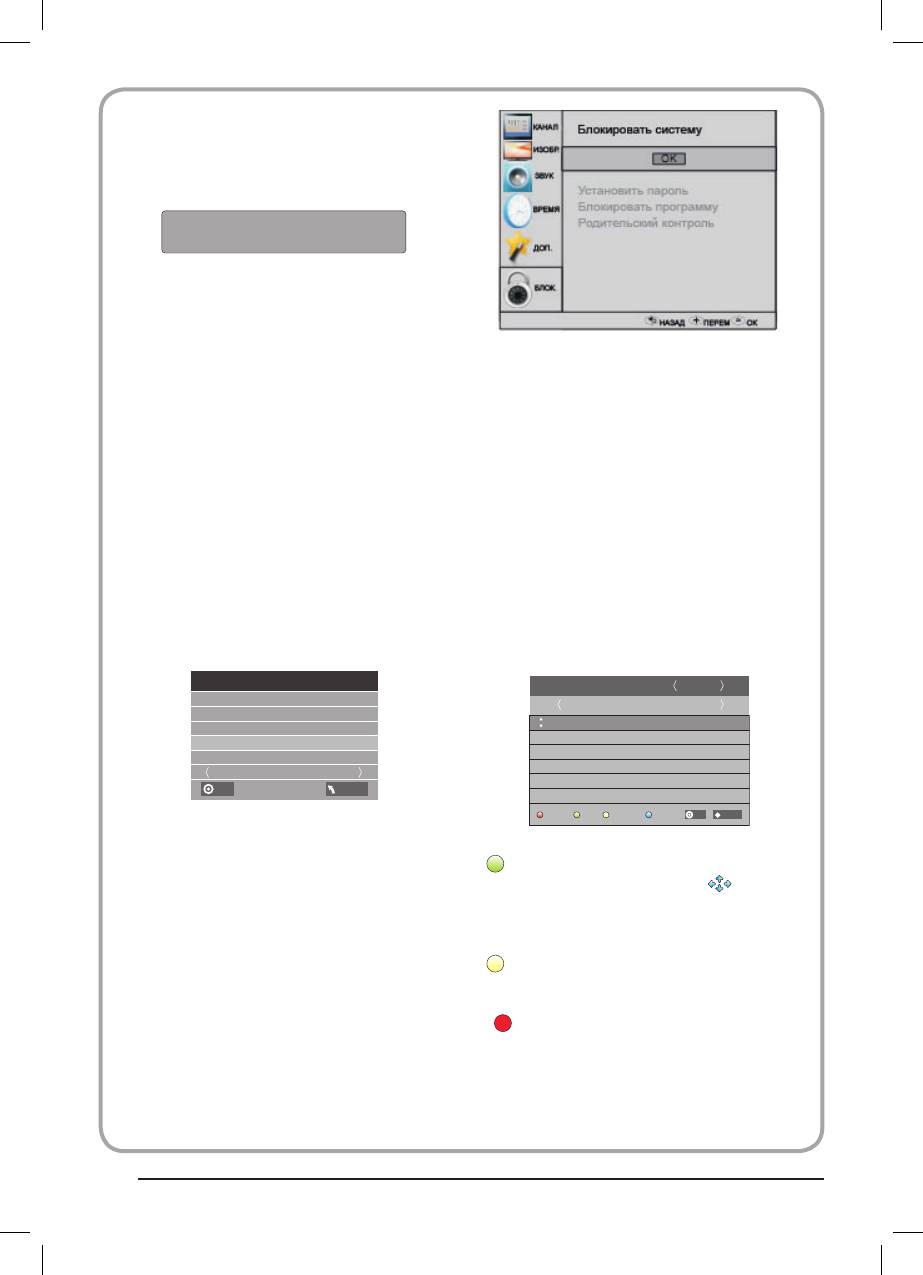
50
өзгертілмесе, теледидар автоматты түрде өшуі
мүмкін.
Алдымен экранда қалқымалы терезе пайда болады:
Автоматты өшуді тоқтату үшін кез келген түймені
басыңыз.
XXX’s to automatic power down-
Please press any KeytoCancel
150 секундтан кейін теледидар автоматты түрде
өшеді. Өшірмес үшін ҚБ пультіндегі кез келген түймені
басыңыз.
2. Автоматты өшу функциясын болдырмас үшін, па-
раметрлер менюінде автоматты өшу (4 сағат) функ-
циясын өшіруді таңдаңыз.
ОК түймесін басыңыз. Экранда келесі хабар пайда
болады: «Сіз, шынымен, автоматты өшу функциясын
өшіргіңіз келе ме?»
ЖОҚ параметрін таңдау үшін оң жақ көрсеткіні
пайдаланыңыз.
Параметрлер менюіне қайтсаңыз, экранда автоматты
өшу функциясы (4 сағат) пайда болады.
Автоматты өшу функциясы (4 сағат) ӨШІРУ.
Осы функцияны қайта белсендіру үшін, жоғарыда
көрсетілген қадамдарды қайталаңыз, бірақ ИӘ
параметрін таңдау үшін сол жақ көрсеткіні басыңыз.
PVR File жүйесінде USB-дискіні әдепкі PVR құрылғысы
ретінде орнатуға болады.
Select Disk C:
Check PVR File System Start
USB Disk
Format
Time Shift Size
Speed
Free Record Limit6Hr.
OK
MENU
Пароль по умолчанию: 0000. Если вы забыли пароль,
можно ввести 9443.
Блокировка программы: используйте кнопки для
выбора программы, затем нажмите зелёную кнопку
телетекста для блокировки. Если Вы хотите разблоки-
ровать программу, зайдите в главное меню, введите
пароль, затем снова нажмите зелёную кнопку. Для
выбора уровня ограничения просмотра для детей ис-
пользуйте кнопки .
Бұл меню күні бойы сандық телевизияда не радиода
трансляцияланған мазмұнды қарау үшін пайдаланыла-
ды. Осы менюді шақыру үшін EPG түймесін басыңыз,
бұдан кейін экранда келесі меню пайда болады:
Зауыттық баптауларды орнату барлық бағдарламалар
мен парольді жояды.
Шестой пункт меню – МЕНЮ БЛОКИРОВКИ НАСТРО-
ЕК.
Вы можете заблокировать систему, установить пароль,
заблокировать программу и ограничить просмотр для
детей. После активации блокировки, Вы не можете ис-
кать каналы или изменять программы.
PROGRAMME GUIDE
TIME
26/Jan 11:40
1 TV3
Club/Super3-Naturalmen..
23/24
No Information
3 TVC HD
No Information
Record
INFO
Schedule
Remind
OK
INDEX
1
Бағдарламаларды таңдау үшін түймесін
пайдаланыңыз. Бағдарлама туралы негізгі ақпаратты
көрсету үшін «Ақпарат» түймесін басыңыз.
2
Хабарлар бағдарламасын көрсету үшін телемәтіннің
сары түймесін басыңыз. түймесін – тізім таңдау,
ал DELETE түймесін жою үшін пайдаланыңыз.

04 Пайдалану
51
Schedule List 04:55 28th Apr Delete
Time Date
Programme Title
Channel Name
3
Бағдарламаны жазуды бастау үшін қызыл түймені
пайдаланыңыз.
4
Бір бағдарламаны таңдау және ескерту уақытын
белгілеу үшін көгілдір түймені пайдаланыңыз, тиісті
уақытта теледидар таңдалған бағдарламаға автомат-
ты түрде ауысады.
Reminder
1 TV3
37 Minute
11 Hour
Jan Month
26 Date
Once Mode
OK
BACK
мақсатында USB құрылғыны форматтау қажет.
НАЗАР АУДАРЫҢЫЗ: СЫРТҚЫ USB-ҚҰРЫЛҒЫНЫ
ФОРМАТТАҒАНДА БАРЛЫҚ ФАЙЛДАР МЕН АҚПАРАТ
ЖОЙЫЛАДЫ.
Сақталатын файл көлемі USB файлдық жүйесіне бай-
ланысты өзгереді.
Файлдық жүйе: NTFS – 2 ТБ-ға дейін
FAT32 – 192 ГБ-ға дейін
FAT16 – 2 ГБ-ға дейін
Параметрлер менюінде PVR жазу жүйесін таңдаңыз:
Бұл функция тек сандық телевизия режимінде бар.
ПАРАМЕТРЛЕР МЕНЮ-інде бағдарламаларды жазу
функциясын таңдаңыз. «Жазу жүйесін тексеру»
параметрін алдын ала тексеріп алуыңызды сұраймыз.
ОК түймесін басып, тексерудің аяқталуын күтіңіз:
экранда «тексеру сәтті аяқталды» деген жазу пайда
Файлдың қай дискіге сақталатынын таңдаңыз.
болады.
Ескерту: «жылдамдықты» тексеріңіз. Егер «HD
қолдауы» таңдалған болса, демек, USB жылдамдығы
жазуға жарайды. Егер олай болмаса, құрылғыны па-
раметрлерге сәйкес болатындай форматтаңыз. Егер
дискідегі орын жеткілікті болса, жазу ұзақтығының
бастапқы шегі 6 сағатты құрайды. Егер дискідегі орын
жеткіліксіз болса, жазу уақыты құрылғының бос жады-
на байланысты қысқарады. Жүйе тексеруі аяқталғанға
дейін еш өзге операцияны орындамаңыз.
Жазуды жазу жүйесі (PVR) арқылы орындау керек.
Жазылған файлдарды тек сол теледидарда қарауға
болады, TS форматындағы файлдарды оқымайтын
өзге құрылғыларда (компьютер, DVD және т.б.) оқу
мүмкін емес.
Файлды жазу үшін, жазылған файлдарды сақтау
Select Disk
USB 0
Disk C:
OK
PVR жазу жүйесін тексеріңіз: жүйе USB-ге орнатылған
ба, жоқ па.
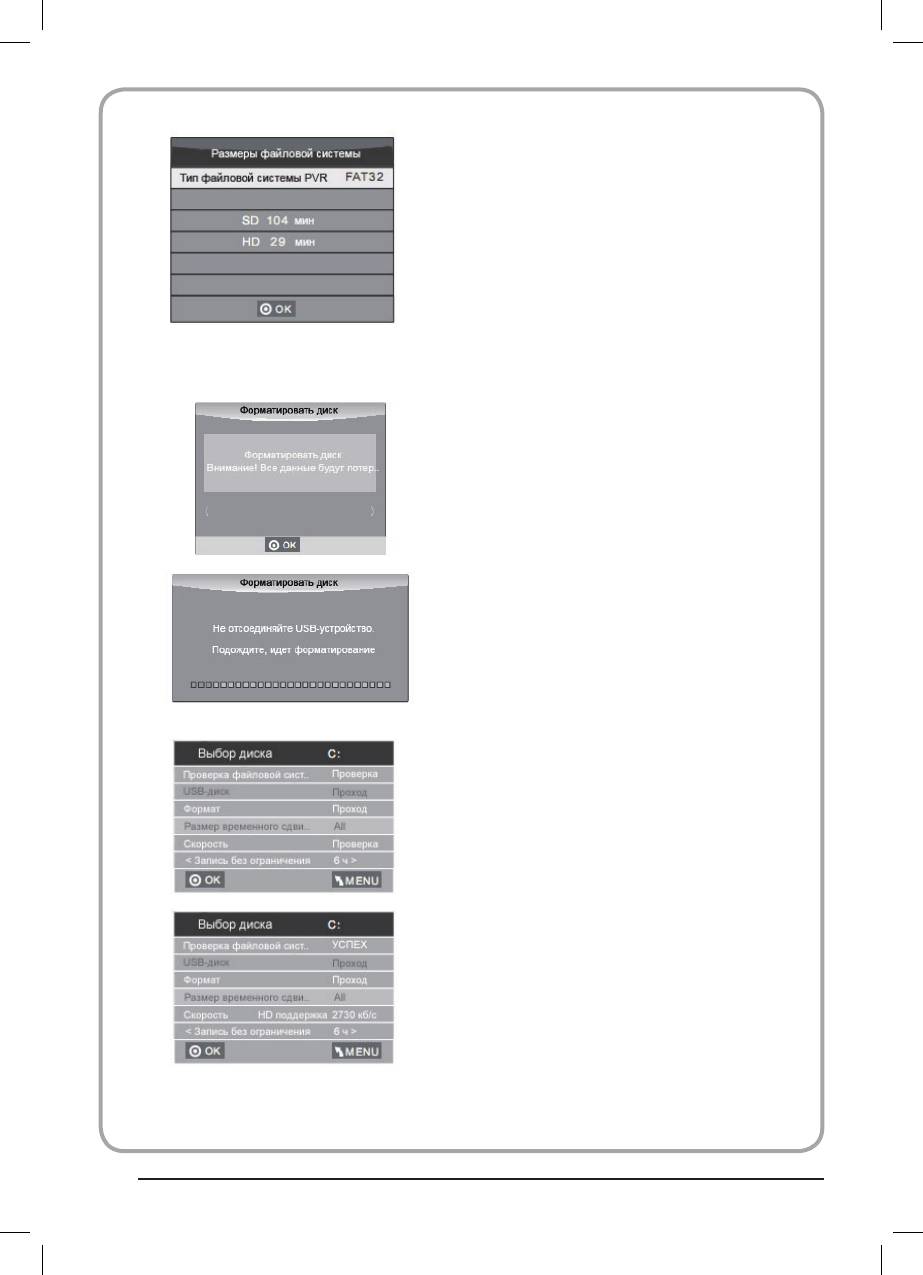
52
барысында қажетті бағдарламаны таңдап, «Жазу»
параметрін басыңыз: жазу панелі пайда болады.
Панельді жасыру үшін қайтадан «Жазу» параметрін
басыңыз, «REC» белгісі жоғарғы сол жақ бұрышта
қалады. «Тоқтату» параметрін бассаңыз, ол жоғалып
кетеді.
USB-ге жазылған бағдарлама құрылғыдағы «_
MSTPVR» қалтасында сақталады.
1. Сақталған файл өлшемі 128 Мб-дан 500 Гб-ға
дейін болуы мүмкін, бірақ ұсынылатын өлшем: 2
(Құрылғыны жазу процесін тездетуге мүмкіндік беретін
Гб-дан 500 Гб-ға дейін.
“High Speed Fs…" бағдарламасының көмегімен фор-
2. Егер тасымалдау жылдамдығы тым төмен бол-
маттау ұсынылады)
са, пикселдер көрінуі мүмкін. Бұның себебі
USB-құрылғы мен теледидарды тікелей қосудың
орнына екеуінің арасында қосқыш кабельді
пайдаланғандықта болуы мүмкін.
3. Құрылғылардың барлығы бірдей теледидар-
мен сыйысымды бола бермейді. Келесі тізімде
ескерілмеген құрылғылар сыйысымды болуы
мүмкін, бірақ дұрыс жұмыс істемеуі ықтимал. Сый-
ысымды USB-құрылғылар тізімі Timeshift функ-
циясымен жұмыс істеуге жарайтын құрылғылар
тізімімен сәйкеседі.
Осы теледидар бағдарламаларды тікелей эфирде
тоқтатып, жазуға, сондай-ақ, өзіңіз тоқтаған жерге ора-
Аяқталған соң келесі меню пайда болады:
лу үшін оларды USB-құрылғыларға сақтауға мүмкіндік
береді.
:
* USB 2.0 құрылғысын форматтау қажет. Құрылғыдағы
ақпаратты форматтаудың алдында басқа орынға
сақтау қажет. Форматтау аяқталғанда құрылғыдан
барлық ақпарат жойылады.
USB құрылғысын форматтап, Time Shift функциясымен
жұмыс істеуге жеткілікті бос орын қамтамасыз етіңіз.
:
Форматтау процесі кемінде 2 минут алады. Форматтау
барысында қорек көзін өшірмеңіз және құрылғыны
ажыратпаңыз.
USB-құрылғыны форматтау барысында жылдамдық
тесті орындалады. Егер құрылғы тестілеуден өтпесе,
демек, ол Time Shift функциясымен жұмыс істеуге жа-
рамайды.
Сандық телевизия режимінде бағдарлама қарау
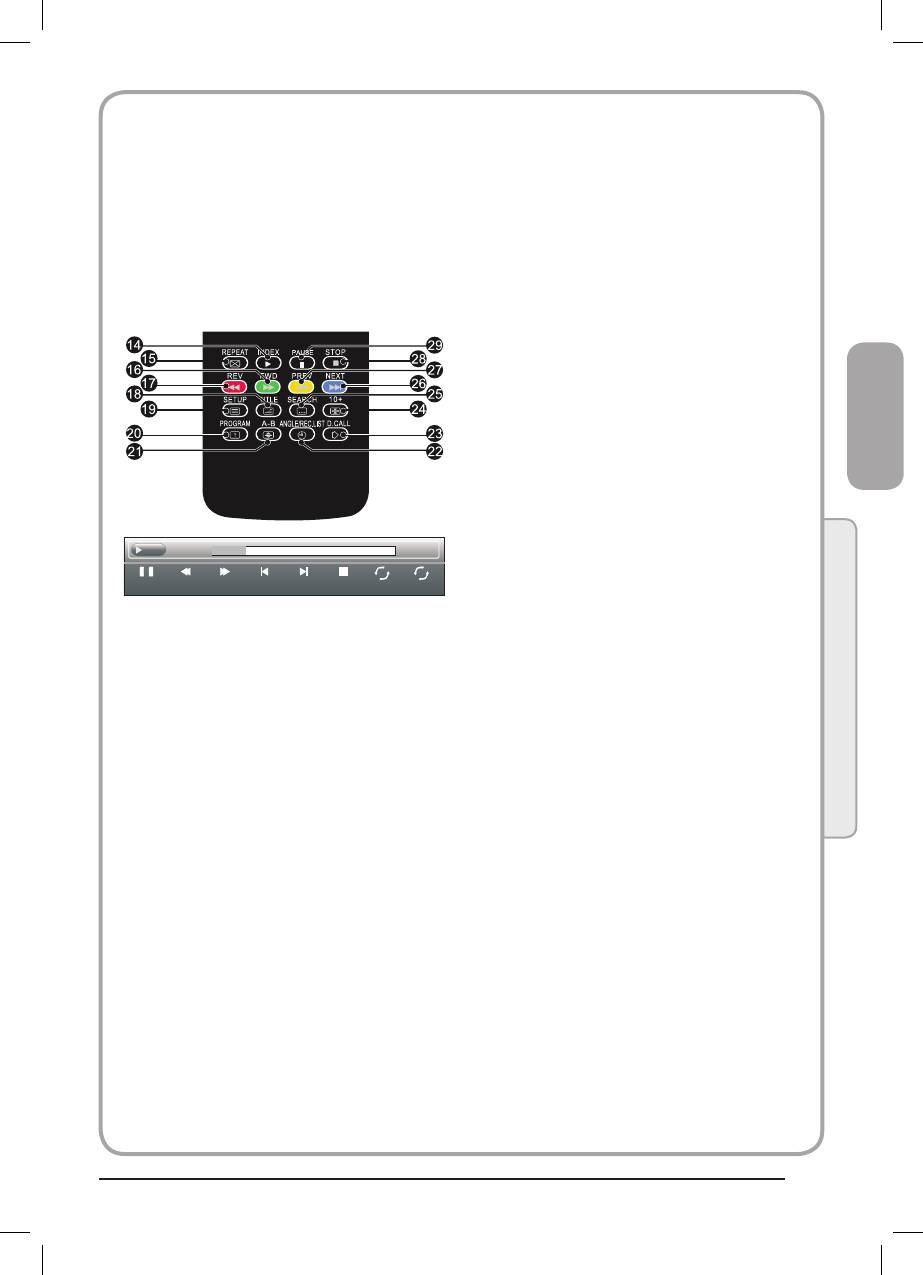
04 Пайдалану
53
1. Сандық телевизия режимінде флеш-картаны
теледидарыңыздың бүйір панеліндегі тиісті ұяға
енгізіңіз.
2. Time Shift функциясын өшіру үшін кідіріс түймесін
(29) басыңыз. Бұдан кейін Time Shift экран менюі
пайда болып, жазу басталады.
3. Time Shift функциясы мен жазуды тоқтату үшін
тоқтату түймесін (28) басыңыз.
play
00:04:22
00:04:22
AB
Pause FF Prev. NextFB Stop
Repeat ALL
Set A
1. Time Shift функциясымен жұмыс істегенде тек
ОЙНАТУ/КІДІРТУ/ТОҚТАТУ/АЛДЫҒА ҚАРАЙ АЙ-
НАЛДЫРУ/АРТҚА ҚАРАЙ АЙНАЛДЫРУ/ДЫБЫС
ДЕҢГЕЙІН ЗОРАЙТУ/ДЫБЫС ДЕҢГЕЙІН АЗАЙТУ/
ДЫБЫСТЫ ӨШІРУ және кейбір негізгі түймелер
(ОК/Шығу/көрсеткілер) ғана жұмыс істейді.
2. Егер құрылғы жылдамдығы минималды талаптарға
сай болмаса, жазбаны ойнату сапасы нашар бо-
луы мүмкін.
3. Time Shift функциясымен жұмыс істеу барысын-
да USB-құрылғыны суырмаңыз және теледидар-
ды өшірмеңіз. Сигнал жоғалғанда жазу бірден
тоқтайды.
4. Time Shift функциясымен жұмыс істегенде сигнал
көзін ауыстырмаңыз.
5. ОЙНАТУ/КІДІРТУ/АЛДЫҒА ҚАРАЙ АЙНАЛДЫРУ/
АРТҚА ҚАРАЙ АЙНАЛДЫРУ түймелерін тым жыл-
дам және жиі баспаңыз.
6. Егер деректерді тасымалдау жылдамдығы тым
төмен болса, пикселдер көрінуі мүмкін.
7. USB-құрылғылардың барлығы бірдей осы функ-
циямен жұмыс істеуге жарай бермейді. Ток – 500
МА жоғары емес.
:
Төменде қолданысқа ұсынылатын құрылғылар тізімі
USB-құрылғыны Time Shift функциясымен жұмыс •
берілген: Бұл тізімде ескерілмеген модельдер теле-
істеу барысында суырмаңыз.
дидармен сыйысымды болуы мүмкін, алайда сапалы
140 минуттық жазба шамамен 4 Гб жадыны алады.•
жұмысқа кепілдік жоқ.
SanDisk Extreme Contour USB флеш-картасы – •
8 Гб SDCZ-8192-E75
SanDisk Extreme Contour USB флеш-картасы – •
16 Гб SDCZ8-016G-A75
Kingston Data Traveler 410 USB 2.0 флеш-картасы – •
8 Гб DT410/8 Гб
Kingston Data Traveler 410 USB 2.0 флеш-картасы – •
16 Гб DT410/16 Гб
OCZ Technology Rally 2 USB 2.0 флеш-картасы – •
4 Гб – OCZUSBR2DC -4 Гб
OCZ Technology ATV USB 2.0 флеш-картасы – 8 Гб •
OCZUSBATV– 8Гб
OCZ Technology Rally 2 USB 2.0 флеш-картасы – •
8 Гб – OCZUSBR2DC -8 Гб
SAMSUNG – HM5500JI –500G•
8. Бұл функция барлық сандық телевизия үшін
қолжетімді емес, ол шифрленген арналармен және
тек аудио трансляциялайтын арналармен жұмыс
істейді.
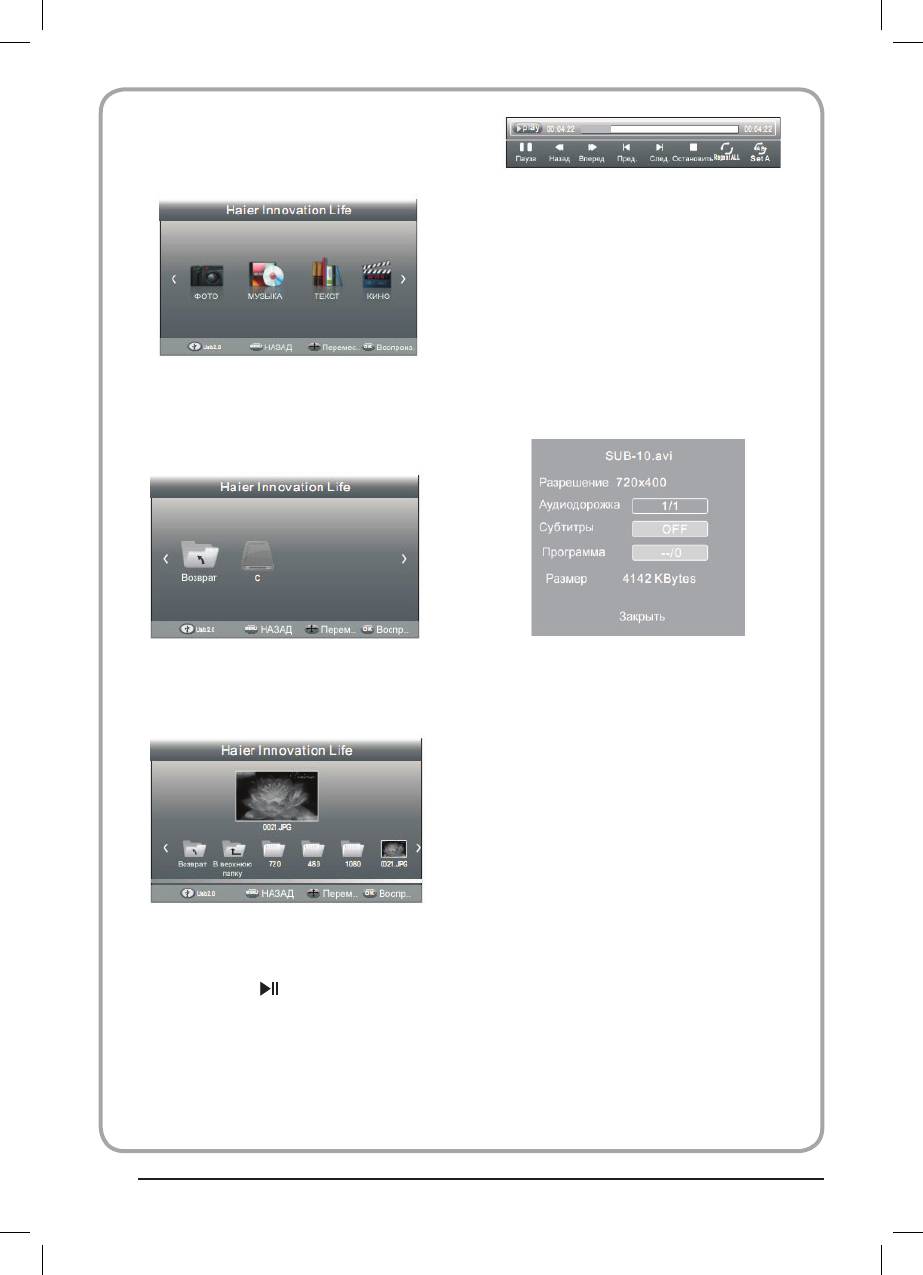
Сигнал көзін таңдау түймесін басып, USB дегенін
таңдаңыз, одан кейін USB менюін шақыру үшін ОК
түймесін басыңыз.
Функцияны таңдау үшін түймелерін пайдаланыңыз,
одан кейін таңдауыңызды растау үшін ОК түймесін
басыңыз.
Басқару панелінен шығу үшін түймесін немесе ОРА-
ЛУ түймесін пайдаланыңыз.
:
Аудиожазба немесе бағдарламалар параметрлерін
видеофайлды ойнату барысында Ақпарат менюінде
реттей аласыз.
USB-құрылғы ұяға енгізілгеніне көз жеткізіңіз.
Басқару панеліндегі Ақпарат (Info) белгішесін таңдап,
Таңдауыңызға төрт режим ұсынылады: фотосурет,
ақпараттық МЕНЮ-ді шақыру үшін ОК түймесін
музыка, фильм және мәтін. Қажетті режимді
басыңыз.
түймелерінің көмегімен таңдап, диск таңдау менюіне
кіру үшін ОК түймесін басыңыз.
Қажетті дискіні таңдау үшін түймелерін
Файлдарды USB-құрылғыдан ойнату бағдарламасы
пайдаланыңыз, одан кейін файлдар мен қалталарды
келесі фотосурет форматтарын қолдайды:
көрсету үшін ОК түймесін басыңыз немесе режим
- JPEG («.jpg» кеңейтімді)
таңдау менюіне оралыңыз.
- BMP («.bmp» кеңейтімді)
- PNG («.png» кеңейтімді)
Қолдалатын музыкалық файлдар форматтары:
- MP3 («.mp3» кеңейтімді)
- WAV («.wav» кеңейтімді)
Қолдалатын мәтіндік файлдар форматтары:
-TXT («.txt» кеңейтімді)
Қолдалатын видео форматтар:
- AVI («.avi» кеңейтімді)
- TS (MPEG2 & H.264)
немесе түймелерін пайдалану арқылы файл-
ды таңдаңыз, сонда экранда алдын ала қарау терезесі
пайда болады. Таңдалған файлды толық экран
режиміне шығару үшін түймешігін басыңыз. Фото-
суреттер көрсету режимін іске қосу немесе тоқтату
үшін түймесін басыңыз. Файлдармен (фотосурет-
тер, музыкалық файлдар, фильмдер немесе мәтіндік
файлдар) жұмыс істеу барысында басқару панелін ОК
түймешігінің көмегімен шығаруға болады.
54






